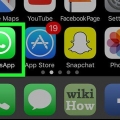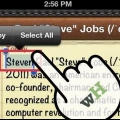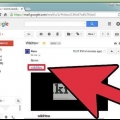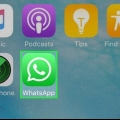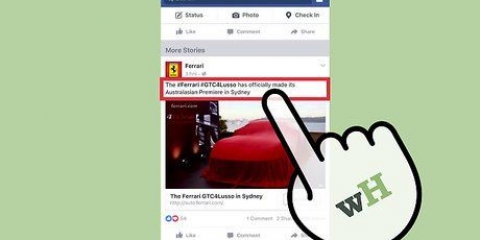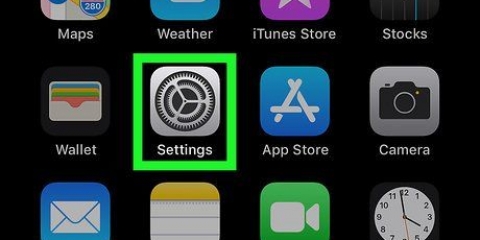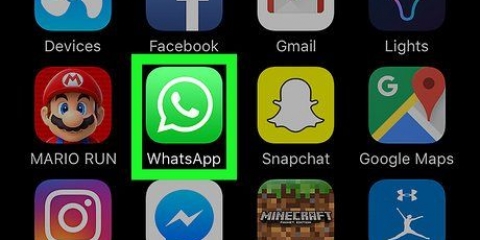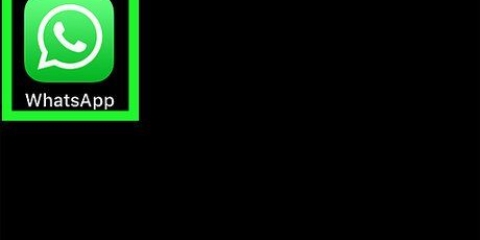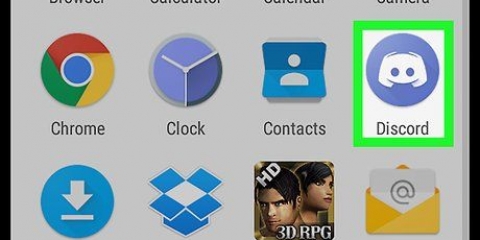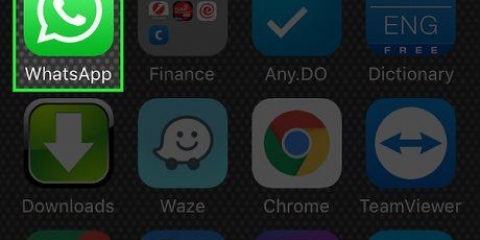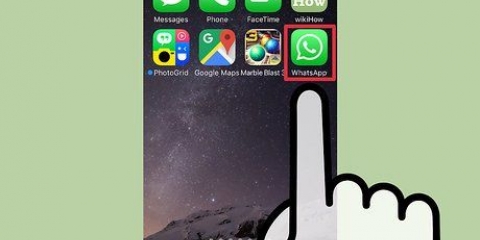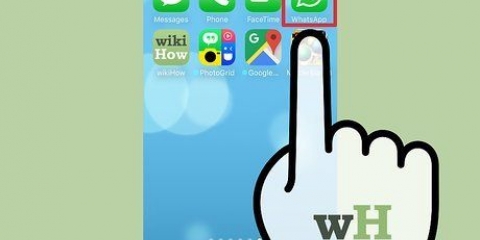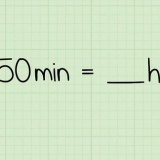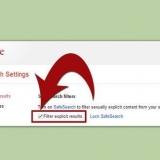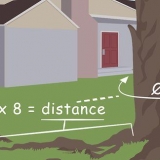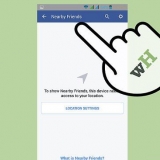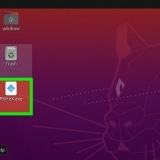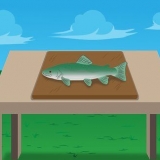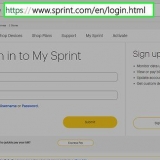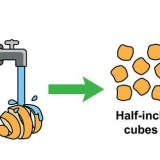Kopiér og indsæt en besked på whatsapp
I denne vejledning lærer du, hvordan du kopierer og indsætter en besked i en WhatsApp-samtale.
Trin
Metode 1 af 2: Med en iPhone

1. Åbn WhatsApp Messenger. Du kan genkende WhatsApp-ikonet på en hvid taleboble mod en lysegrøn baggrund.

2. Tryk på en samtale. Samtalen åbnes nu.

3. Vælg en besked. Du kan gøre dette ved at holde fingeren på beskeden i lidt længere end et sekund. Beskeden vil nu blive valgt og en pop-up menu kommer frem med flere muligheder, som f.eks At svare og Frem.

4. Tryk på højre pil. Flere muligheder vises nu i pop op-menuen.

5. Tryk på Kopier. Den besked, du valgte, vil nu blive kopieret til dit udklipsholder.

6. Tryk på tekstfeltet og hold fingeren lidt længere på skærmen. Der vises nu en pop-up menu, hvor en af mulighederne sæt ind er.

7. Tryk på Sæt ind. Beskeden du kopierede vil nu blive indsat i tekstfeltet.

8. Tryk på send-knappen. Denne knap ligner et lille papirfly nederst til højre på din skærm. Hvis du trykker på den, sendes den kopierede besked.
Metode 2 af 2: Brug af en Android-enhed

1. Åbn WhatsApp Messenger. Du kan genkende WhatsApp-ikonet på en hvid taleboble mod en lysegrøn baggrund.

2. Tryk på en samtale. Samtalen åbnes nu.

3. Vælg en besked. Du kan gøre dette ved at holde fingeren på beskeden i lidt længere end et sekund. Meddelelsen er nu valgt.

4. Tryk på kopieringsknappen på værktøjslinjen øverst på skærmen. Kopiknappen ligner en firkant med en anden halv firkant bagved. Du finder knappen øverst til højre på din skærm ved siden af knappen frem. Hvis du trykker på den, kopieres den valgte besked til dit udklipsholder.

5. Tryk på tekstfeltet og hold fingeren lidt længere på skærmen. Der vises nu en pop op med ordet At holde På toppen.

6. Tryk på Sæt ind. Beskeden du kopierede vil nu blive indsat i tekstfeltet.
Hvis du har valgt mere end én besked, vil tidspunktet for de originale beskeder også blive inkluderet ved indsættelse. Du kan slette disse tidspunkter manuelt.

7. Tryk på send-knappen. Denne knap ligner et lille papirfly nederst til højre på din skærm. Hvis du trykker på den, sendes den kopierede besked.
Artikler om emnet "Kopiér og indsæt en besked på whatsapp"
Оцените, пожалуйста статью
Populær